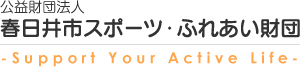|
1 本システムを利用するためのパソコン等の環境について
|
||||||||
|
2 利用の方法について 本システムは、誤った申し込みやいたずら等を防止するため、「仮申し込み」と「本申し込み」の2回の申し込みが必要となります。「仮申し込み」を行っても「本申し込み」を行わなければ、正式な申し込みとはなりません。 「仮申し込み」後、72時間または申込期間最終日のいずれか早い期限までに「本申し込み」が行われない場合は、「仮申し込み」は自動的にキャンセルとなります。 「本申し込み」をされた方には、申込期間終了後、登録されたメールアドレスに当落結果を通知します。 システムの詳しい利用方法は、次のとおりとなります。 |
||||||||
|
ーーーーーーーーーーーーーーーーーーーーーーーーーーーーーーーーーーーー ① 仮申し込み入力 仮申し込み入力を行います。 ーーーーーーーーーーーーーーーーーーーーーーーーーーーーーーーーーーーーーーーーーー (1)教室・講座の選択  仮申し込みを行う教室・講座を選択し、「確認」ボタンをクリックします。 ーーーーーーーーーーーーーーーーーーーーーーーーーーーーーーーーーーーーーーーーーー (2)必要項目の入力 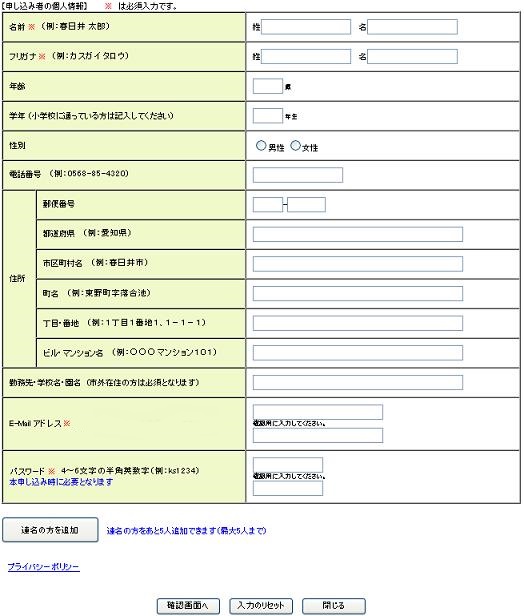
名前、フリガナなどの必要項目を入力します。 ーーーーーーーーーーーーーーーーーーーーーーーーーーーーーーーーーーーーーーーーーー (3)入力の確認 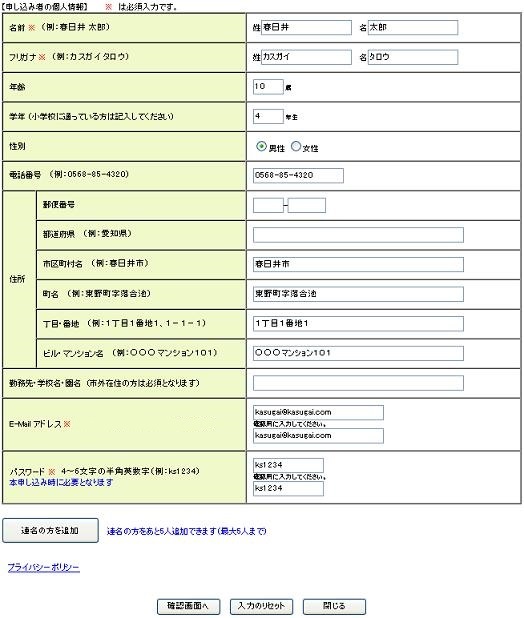 必要項目の入力が終わったら、「確認画面へ」ボタンをクリックします。
|
||||||||
|
ーーーーーーーーーーーーーーーーーーーーーーーーーーーーーーーーーーーー ② 仮申し込み確認 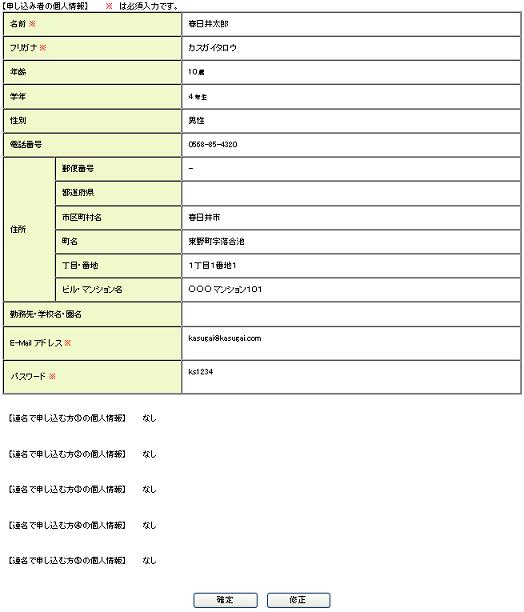 仮申し込み確認画面が表示されますので、入力内容を確認してください。 入力内容に間違いがなければ、「確定」ボタンをクリックしてください。 また、入力内容にエラーがある場合は、その旨が表示されますので、「修正」ボタンをクリックし、修正を行ってください。 |
||||||||
|
ーーーーーーーーーーーーーーーーーーーーーーーーーーーーーーーーーーーー ③ 仮申し込み完了 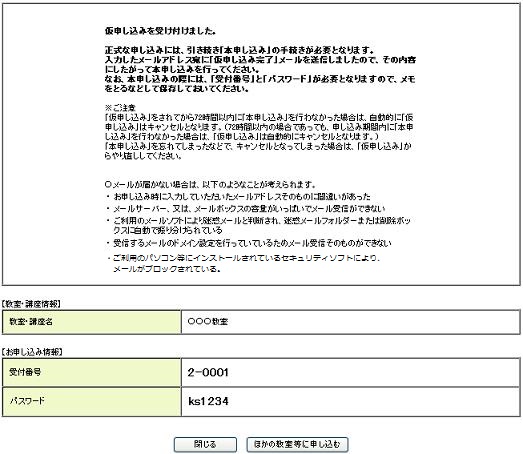 仮申し込み完了画面が表示されると、仮申し込みは完了となります。 【お申し込み情報】の「受付番号」と「パスワード」は、後で本申し込みを行う際に必要となりますので、メモをとるなどして保存してください。 仮申し込み時に入力したメールアドレスに、仮申し込み完了のメールが届きますので、メール本文に記載されているURLにアクセスして、本申し込みを行ってください。
|
||||||||
|
ーーーーーーーーーーーーーーーーーーーーーーーーーーーーーーーーーーーー ④ 本申し込み認証 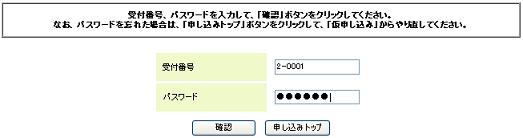 仮申し込み完了メール本文に記載されているURLにアクセスして、本申し込み認証画面を表示します。 仮申し込み完了画面に表示されていた「受付番号」と「パスワード」を入力して、「確認」ボタンをクリックしてください。 もし、パスワードを忘れてしまった場合は、「申し込みトップ」ボタンをクリックして、現在の仮申し込みを取り消して、再度、仮申し込みからやり直してください。 |
||||||||
|
ーーーーーーーーーーーーーーーーーーーーーーーーーーーーーーーーーーーー ⑤本申し込み確認 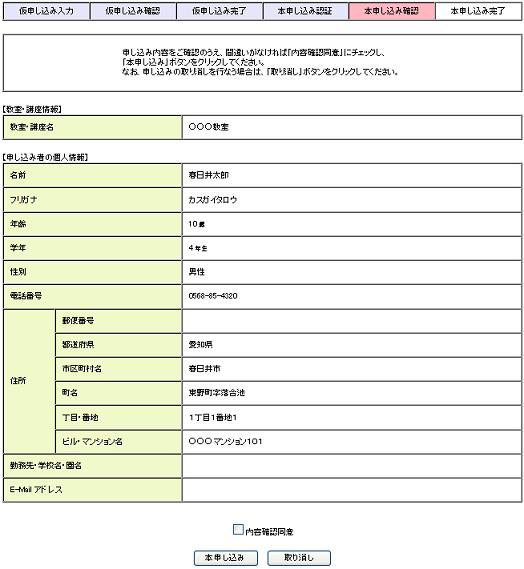 申し込み内容を確認し、「内容確認同意」にチェックをつけ、「本申し込み」ボタンをクリックします。 申し込みを取り消す場合は「取り消し」ボタンをクリックしてください。 |
||||||||
|
ーーーーーーーーーーーーーーーーーーーーーーーーーーーーーーーーーーーー ⑥ 本申し込み完了 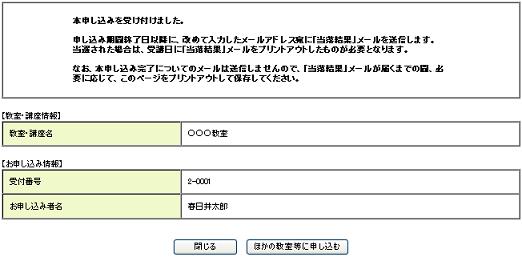
本申し込み完了画面が表示されます。 当落結果は、入力されたメールアドレスに申し込みされた教室・講座の申し込み期間終了日以降、改めて送信します。(当落結果送信日は、申し込みされた教室等を開催する施設や教室ごとで異なりますが、開催日までには送信いたします。)
|
||||||||
|
3 個人情報の取り扱いについて 本システムにおいては、事業を円滑に運営するために必要な範囲内で利用者の個人情報を収集しています。収集した個人情報は、教室・講座・催しものに係る事務で利用する以外に利用又は第三者に提供することはありません。
|

TOP > 教室・講座申し込みマニュアル